Buka kunci Bootloader, Instal Pemulihan TWRP dan Root Infinix Hot 8
Pemulihan Twrp / / August 05, 2021
Dalam tutorial ini, kami akan menunjukkan kepada Anda cara membuka kunci bootloader, Instal TWRP dan karenanya root perangkat Infinix Hot 8 Anda. Dirilis menjelang paruh kedua tahun 2019, layar 6,52 inci memiliki resolusi 720 x 1600 piksel. Varian 64/4 GB hadir dengan chipset Mediatek MT6762 Helio P22 di luar kotak. Sedangkan perangkat 32/2 GB memiliki chipset Mediatek MT6761 Helio A22. Dengan Quad-core 2.0 GHz Cortex-A53 CPU, perangkat ini dilengkapi dengan GPU PowerVR GE8320.
Lalu ada kamera belakang ganda 13 + 2MP dan satu kamera depan 8MP yang keduanya mampu mengambil foto yang layak. Jika kita berbicara tentang sensor, ia menawarkan sidik jari (dipasang di belakang), akselerometer, kedekatan, dan kompas. Semua spesifikasi tersebut didukung dengan baterai berkapasitas 5.000 mAh. Meskipun semua fitur ini sama-sama mengesankan dalam dirinya sendiri, namun ini hanyalah fungsi dasar yang ditawarkan perangkat. Anda dapat mempelajari lebih lanjut fungsinya dengan melewati batasan yang ditempatkan oleh OEM.
Secara default, perangkat Infinix Anda memiliki bootloader yang terkunci. Tetapi begitu Anda dapat membukanya, maka ada banyak barang yang dapat Anda manfaatkan sepenuhnya. Untuk memulai, Anda dapat mengganti pemulihan stok Anda dengan pemulihan khusus seperti TWRP. Selain itu, ada juga opsi untuk mendapatkan hak istimewa tingkat administratif dengan me-rooting perangkat Anda melalui Magisk. Ini pada gilirannya akan membuka gerbang ke sejumlah besar peluang penyesuaian lainnya. Dalam hal ini, berikut adalah semua instruksi yang diperlukan untuk membuka kunci bootloader, menginstal TWRP Recovery, dan kemudian melakukan root pada perangkat Infinix Hot 8 Anda. Ikuti.

Daftar Isi
-
1 Buka kunci Bootloader, Instal Pemulihan TWRP dan Root Infinix Hot 8
- 1.1 Prasyarat
- 1.2 Download
- 1.3 LANGKAH 1: Aktifkan USB Debugging dan OEM Unlocking
- 1.4 LANGKAH 2: Buka kunci Bootloader di Infinix Hot 8
- 1.5 LANGKAH 3: Flash VBMeta dan TWRP Recovery
- 1.6 LANGKAH 4: Boot Perangkat ke TWRP dan Pasang Partisi Sistem
- 1.7 LANGKAH 5: Root Infinix Hot 8
Buka kunci Bootloader, Instal Pemulihan TWRP dan Root Infinix Hot 8
Seluruh panduan akan dibagi menjadi beberapa bagian berbeda untuk memudahkan pemahaman. Dianjurkan untuk mengikuti langkah-langkah dalam urutan yang sama persis seperti yang disebutkan, Untuk memulai, kami akan mengaktifkan USB Debugging dan OEM Unlocking. Setelah ini, kami akan membuka kunci bootloader perangkat. Kemudian kami akan mencantumkan langkah-langkah untuk mem-flash TWRP Recovery.
Akhirnya, kami akan mem-flash Disabler Enkripsi untuk mendekripsi perangkat Anda dan kemudian menginstal Magisk untuk me-root perangkat Root Infinix Hot 8 Anda. Pada catatan itu, berikut adalah semua set instruksi yang diperlukan. Tetapi sebelum melanjutkan, pastikan untuk memeriksa semua persyaratan dan bagian unduhan. Setelah selesai, Anda kemudian dapat memulai dengan langkah-langkah untuk membuka kunci bootloader, menginstal TWRP Recovery dan kemudian melakukan root pada Infinix Hot 8 Anda. Mari kita mulai.
Peringatan
Sebelum kita mulai dengan prosedur ini, saya sangat menyarankan Anda untuk membuat cadangan penyimpanan perangkat Anda dan semua file Anda yang tersimpan di perangkat Anda. Selain itu, disarankan untuk mengikuti langkah-langkah yang disebutkan dalam posting ini dengan sangat hati-hati untuk menghindari kerusakan permanen atau merusak perangkat Anda. Jika ada yang salah, penulis atau GetDroidTips tidak bertanggung jawab untuk itu.
Prasyarat
- Membuat cadangan lengkap perangkat Anda. Ini karena membuka kunci bootloader perangkat akan menghapus semua data.
- Juga, unduh dan instal Alat Platform Android SDK di PC Anda.
- Siapkan kartu memori (disarankan) atau perangkat USB OTG.
- Demikian juga, pastikan perangkat Anda cukup berubah, sehingga tidak mati di tengah proses.
Sekarang menuju ke bagian selanjutnya dan unduh file yang diperlukan.
Download
Terima kasih banyak untuk anggota senior XDA AshhRED untuk file ini dan tangkapan layarnya.
- ZIP Pemasang Magisk Terbaru: Magisk-v20.4.zip
- Pemulihan TWRP, modifikasi vbmeta.img, dan zip pemasangan sistem yang dapat di-flash: Unduh File
- Ritsleting Orange State Disabler: Unduh berkas
- ZIP Disabler Enkripsi-Paksa: Disable_Dm-Verity_ForceEncrypt_03.04.2020.zip
Transfer file penginstal Mount-System.zip, OrangeStateDisabler.zip, Forced-EncryptionDisabler.zip, dan Magisk ZIP ke kartu memori. Di sisi lain, transfer file vbmeta.img dan recovery_v0.3.img ke folder platform-tools. Setelah selesai, lanjutkan dengan langkah-langkah untuk membuka kunci bootloader, instal TWRP Recovery dan root Infinix Hot 8.
LANGKAH 1: Aktifkan USB Debugging dan OEM Unlocking
Pertama dan terpenting, untuk melakukan salah satu tweak yang disebutkan di atas, Anda memerlukan bootloader yang tidak terkunci. Dan untuk itu, Anda harus mengaktifkan opsi USB Debugging dan OEM Unlocking. Untuk melakukannya, ikuti langkah-langkah di bawah ini:
- Buka Pengaturan pada perangkat Infinix Anda dan buka Sistem.
- Arahkan ke About Phone dan ketuk Build Number 7 kali.

- Kemudian kembali ke Pengaturan> Sistem> Lanjutan.
- Ketuk Opsi Pengembang dan akhirnya aktifkan matikan USB Debugging dan OEM Unlocking.

LANGKAH 2: Buka kunci Bootloader di Infinix Hot 8
- Sekarang Anda dapat melanjutkan dengan langkah-langkah untuk membuka kunci bootloader. Untuk itu hubungkan perangkat Anda ke PC melalui kabel USB.
- Kemudian menuju ke folder platform-tools, ketik CMD di bilah alamat, dan tekan Enter. Ini akan meluncurkan Command Prompt.
- Ketik perintah di bawah ini untuk memastikan bahwa perangkat telah berhasil di-boot ke Android Debug Bridge:
perangkat adb

- Pada titik ini, Anda akan mendapatkan prompt USB Debugging di perangkat Infinix Anda. Ketuk OK untuk mengotorisasi koneksi ini. Selain itu, jika ini adalah PC Anda sendiri, Anda juga dapat memilih opsi Selalu izinkan dari komputer ini.
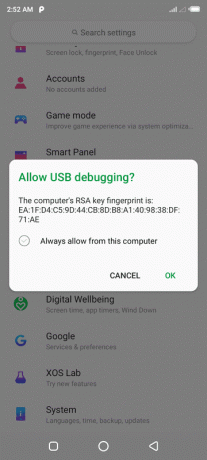
- Sekarang ketik perintah di bawah ini untuk mem-boot perangkat Anda ke Mode Fastboot.
adb reboot bootloader
- Terakhir, jalankan kode di bawah ini untuk membuka kunci bootloader perangkat:
buka kunci fastboot flashing
- Anda akan mendapatkan pesan konfirmasi di perangkat Anda. gunakan tombol Volume untuk memilih tanggapan afirmatif dan tekan tombol Daya untuk mengonfirmasi keputusan ini.
- Prosesnya hanya akan memakan waktu beberapa detik di mana perangkat Anda akan dihapus dan bootloader akan dibuka kuncinya. Jangan reboot perangkat Anda ke sistem seperti sekarang.
LANGKAH 3: Flash VBMeta dan TWRP Recovery
Karena kami akan langsung mem-flash Pemulihan TWRP ke partisi pemulihan daripada mem-boot-nya terlebih dahulu ke partisi boot, mem-flash file vbmeta yang dimodifikasi adalah suatu keharusan. Hanya setelah Anda mem-flash file ini, Anda dapat berada dalam posisi untuk mem-flash TWRP Recovery. Dengan itu, berikut adalah instruksi yang diperlukan untuk hal yang sama.
- Pastikan Anda telah mentransfer kedua file tersebut ke folder platform-tools. Selain itu, perangkat Anda juga harus terhubung ke PC dalam mode fastboot itu sendiri.
- Sekarang ketik CMD di bilah alamat folder alat platform dan tekan Enter. Ini akan meluncurkan jendela CMD.
- Jalankan kode di bawah ini untuk mem-flash file vbmeta yang dimodifikasi:
fastboot --disable-verity --disable-verifikasi flash vbmeta vbmeta.img
- Sekarang masukkan perintah berikut untuk mem-flash TWRP Recovery:
fastboot flash recovery recovery_v0.3.img

- Dengan ini, Anda telah berhasil menginstal Pemulihan TWRP pada perangkat Infinix Hot 8 Anda. Sekarang saatnya untuk mem-boot perangkat Anda secara manual ke pemulihan tersebut. Ikuti langkah-langkah di bawah ini untuk itu.
LANGKAH 4: Boot Perangkat ke TWRP dan Pasang Partisi Sistem
Sekarang TWRP telah diinstal, sekarang saatnya untuk mem-boot perangkat Anda. Tapi jangan lepaskan perangkat Anda dari PC seperti sekarang. Tahan tombol Volume Naik dan Daya bersama-sama selama sekitar 15 detik hingga Anda melihat logo Infinix.

Saat itu muncul, lepaskan kedua kunci dan Anda harus boot ke Pemulihan TWRP. Anda sekarang harus memasang partisi sistem dan kemudian memformat partisi data. Ikuti langkah-langkah di bawah ini untuk itu:
- Di layar beranda TWRP, ketuk Instal.
- Arahkan ke file Mount-System.zip dan lakukan gesekan ke kanan untuk mem-flash-nya.
- Demikian pula, flash orange_state_disabler_MTK_Only.zip menggunakan TWRP.
- Sekarang, Anda harus memformat partisi Data. Untuk itu, buka Hapus dan ketuk Format Data. Ketik Yes di tempat yang tersedia dan ketuk tanda centang untuk mengonfirmasi.

LANGKAH 5: Root Infinix Hot 8
Dengan partisi data dihapus, ada beberapa file yang tersisa untuk di-flash sebelum Anda dapat melanjutkan dengan instruksi rooting. Untuk memulai, Anda harus mem-boot ulang perangkat Anda ke Pemulihan. Perangkat Anda sudah di-boot ke TWRP, kami hanya mem-bootnya lagi ke pemulihan tersebut untuk menyegarkan partisi pemulihan.
- Jadi buka Reboot dan ketuk Pemulihan.
- Setelah perangkat Anda melakukan boot ke TWRP, Anda harus memasang kembali partisi sistem. Untuk itu, pergi ke Install dan pilih file Mount-System.zip dan lakukan geser ke kanan untuk mem-flash-nya.
- Setelah selesai, Anda dapat melakukan root pada perangkat Anda dengan kembali ke Instal dan memilih file Magisk-v20.4.zip. Kemudian lakukan gesek ke kanan untuk mem-flash file Penginstal ZIP Magsik terbaru.

- Terakhir, Anda harus menginstal file Encryption Disabler. Untuk melakukannya, buka Instal dan pilih Disable_Dm-Verity_ForceEncrypt_03.04.2020.zip. Gesek kanan pada tombol yang ada di bagian bawah untuk menginstal file.
- Setelah selesai, Anda akhirnya dapat mem-boot perangkat Anda ke sistem Android. Untuk itu, buka Reboot dan pilih System.
Dengan ini, kami menyimpulkan panduan tentang cara membuka kunci bootloader, mem-flash TWRP dan root Infinix Hot 8. Ingatlah bahwa boot pertama mungkin membutuhkan waktu, ini sepenuhnya normal. Selain itu, karena penghapusan perangkat telah dilakukan, Anda mungkin harus mengaturnya dari awal. Jika Anda memiliki pertanyaan tentang langkah-langkah di atas, beri tahu kami di komentar. Pembulatan, ini beberapa Tip dan Trik iPhone, Tip dan trik PC, dan Tips dan Trik Android yang harus Anda periksa juga.
Saya memulai karir saya sebagai blogger pada tahun 2014 dan juga bekerja di platform khusus Android untuk mendapatkan penghasilan tambahan. Saya membahas topik tentang Cara memandu, pembaruan perangkat lunak, pembaruan ROM Kustom dan juga ulasan produk. Saya berumur 24 tahun, menyelesaikan MBA (Master of Business Administration) dari Sikkim Manipal University.


